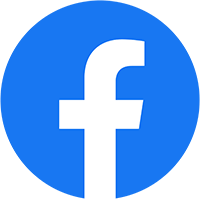Vì vậy, trong bài viết này, ggmedia.biz sẽ chỉ cho bạn cách cài đặt và cấu hình plugin Yoast SEO tốt nhất để giúp bạn làm SEO hiệu quả hơn!
Hướng dẫn cài đặt cấu hình PLUGIN YOAST SEO
Mình đã sử dụng WordPress với công cụ SEO độc đáo này từ những ngày đầu viết blog và đến nay thì mình sử dụng Yoast SEO để tối ưu hóa blog và bài viết. Bởi vì đây là giải pháp SEO hoàn chỉnh nhất cho các trang web sử dụng WordPress.
Trong bài viết này, tôi sẽ hướng dẫn từng bước cho bạn cài đặt, thiết lập cấu hình và sử dụng tất cả các tính năng tuyệt vời của Yoast SEO.


MỘT SỐ TÍNH NĂNG NỔI BẬT
Yoast SEO là plugin SEO WordPress tốt nhất và có nhiều công cụ và tính năng tuyệt vời:
Thay đổi tiêu đề SEO và mô tả meta trong mỗi bài viết.
Hỗ trợ mô tả meta cho mục tiêu và danh mục SEO, thẻ
Meta pass trong kết quả tìm kiếm của Google.
Kiểm tra từ khóa với trọng tâm.
Cấu hình Meta Robots
Dễ dàng bật trang noindex, nofollow
Sơ đồ trang web XML Sơ đồ trang web
Khả năng kiểm tra Google Webmaster Tools, Yahoo Site Explorer và Bing Webmaster Tools
Về cơ bản, Yoast SEO có chức năng cơ bản là tối ưu hóa công cụ tìm kiếm cho WordPress. Cấu hình Yoast SEO có thể hơi khó đối với những người mới sử dụng WordPress. Nếu không được thiếp lập cấu hình chính xác, bạn sẽ không thể sử dụng đầy đủ các tính năng Yoast SEO.
Trong bản cập nhật mới nhất, ngoài các tính năng cũ, Yoast SEO đã thêm các cải tiến sau:
Tích hợp trên OnPage.org: Đây là chức năng tự động để kiểm tra xem Google có được lập chỉ mục hay không và thông báo cho bạn hàng tuần trên giao diện Bảng điều khiển.
Kiểm tra từ khóa theo thời gian thực: Trước đây, khi viết một bài viết để kiểm tra tối ưu hóa từ khóa, bạn phải tải lại trang hoặc nhấp vào một bài viết để tải nó. Nhưng trong 3.0, bạn chỉ cần nhập từ khóa vào trường Từ khóa tập trung để xem kết quả ngay lập tức.
Snippet Preview trở thành một phần của Snippet Editor: Trong phiên bản trước bao gồm một tiêu đề và mô tả để tối ưu hóa, và sau đó trong phần ‘Xem trước đoạn trích’, nó hiển thị như thế nào trên Google. Tuy nhiên, vì phiên bản 3.0 Yoast SEO sẽ xóa tiêu đề và mô tả, bạn có thể chỉnh sửa trực tiếp trong Trình chỉnh sửa đoạn trích. Rất tiện lợi!
Thêm Metabox SEO vào Danh mục / Thẻ / Phân loại: Bây giờ tốt hơn là tối ưu hóa từ khóa cho các khu vực phân loại nội dung (phân loại) vì Yoast SEO tích hợp metabox vào Danh mục / Thẻ …


Hướng dẫn cài đặt cấu hình PLUGIN YOAST SEO
Đăng nhập vào plugin mới để thêm và nhập tìm kiếm: Chọn Yoast SEO, nhấp Cài đặt, đợi 30 giây để tải xuống và cài đặt WordPress, sau đó nhấp vào Hoạt động để kích hoạt.
Ngay sau khi kích hoạt hoàn tất, bạn sẽ thấy nhiều menu SEO hơn trong DashBoard và có một vài yếu tố: Chung, Chế độ xem tìm kiếm, Bảng điều khiển tìm kiếm, Xã hội, Công cụ và Premium
Bây giờ chúng ta phải truy cập từng yếu tố nhỏ này để cài đặt!
BƯỚC 1: LẮP ĐẶT CHUNG (LẮP ĐẶT CHUNG)
Nhấp vào ‘Chung’ và bạn sẽ thấy 3 mục ở bên phải: thanh công cụ, Thuộc tính và công cụ Quản trị trang web.
- Tab Dashboard: Trang web của bạn chứa một nơi có thông báo, mẹo hoặc lỗi liên quan đến SEO. Thông thường khi cài đặt plugin Yoast SEO, sẽ không có cảnh báo nào trên nhãn này để bạn có thể bỏ qua
- Tab Features: Nơi bạn có thể bật / tắt các tính năng cơ bản của plugin Yoast SEO
- Công cụ quản trị trang web Tab: Một nơi mà các blogger có thể nhập mã xác nhận của họ bằng các công cụ tìm kiếm như Bing, Google và Yandex. Thông thường chúng ta chỉ cần kiểm tra với Google.
Bạn chỉ cần nhấp vào ‘Google Search Console’
Bạn vào Trung tâm quản trị trang web, chọn Phương thức thay thế tab – tab HTML và sao chép văn bản màu đỏ trong hình ảnh bên dưới.
Quay trở lại trang thanh công cụ và dán nó vào cửa sổ Google Search Console trong hình trên và nhấp vào Lưu Thay đổi.
Cuối cùng, nhấp vào ‘Xác minh’ để xác minh và quay lại Trung tâm quản trị trang web.
BƯỚC 2: THIẾT LẬP PHẦN SEARCH APPEARANCE
Đây là phần quan trọng nhất sẽ ảnh hưởng đến hiệu suất SEO của bạn, vì vậy nó cần một cấu hình tiêu chuẩn.
1. Tab Chung: Bạn có thể truy cập các cài đặt sau:
Trong đó
Dấu phân cách tiêu đề: Chọn loại ký tự giữa tiêu đề trang và dòng mô tả trang.
Tiêu đề SEO: Bạn phải đặt ba tiền tố: Ngói trang web – dấu phân cách – Tagline là đủ. Bạn sẽ thấy ví dụ sau trên Google:
Mô tả meta: Nhập mô tả ngắn gọn về nội dung trang web của bạn. Phần này nên chứa các từ khóa bạn muốn làm SEO.
Công ty hoặc người: Chọn xem trang web là công ty hay người. Ngọc thường chọn một công ty để tải lên logo.
Tên công ty: Tên blog của bạn.
Logo công ty: Tải lên hình ảnh của logo blog
2. Tab Loại nội dung
Tùy thuộc vào chủ đề và plugin, phần này có thể có những thứ khác nhau. Nếu blog của bạn mới, có hai phần: Bài đăng và Trang
Thể loại bưu chính:Hiển thị bài đăng trong kết quả tìm kiếm: Bật ‘Có’ để hiển thị kết quả tìm kiếm.
Xem trước đoạn trích: Bật Có để cho biết ngày mà ngày được đăng vì người dùng có xu hướng đọc các bài đăng mới nhất.
Yoast SEO Meta Box: Kích hoạt Có để hiển thị Hộp Meta Yoast SEO trong Trình chỉnh sửa nội dung.
SEO Tile: Bạn phải có 3 tiền tố. Ngói – Dấu phân cách – Ngói trang web như trong hình trên
Mô tả meta: Bạn có thể để trống phần này hoặc thêm tiền tố% Excerpt%.
Sau đó bạn có thể thiết lập trang như sau.
Nhấp vào ‘Lưu thay đổi’ để lưu ngoại tuyến!
3. Tab Media: Chọn Yes to Yoast SEO, tự động chuyển hướng URL của tệp đính kèm sang URL của trang.
4. Tab Taxonomy: Điều này tương tự như tab Loại nội dung. Vị trí bao gồm các cài đặt liên quan đến danh mục và nhãn.
Trong đó:
Thể loại: Bạn phải chọn Có
SEO Tile: Bạn phải có 3 tiền tố. Ngói – Dấu phân cách – Ngói trang web như trong hình trên
Mô tả meta: Bạn có thể để trống phần này hoặc thêm tiền tố% Excerpt%.
Hộp Meta SEO Yoast: Chọn Hiển thị
Tiếp theo – Phần thẻ; URL và định dạng bạn định cấu hình như sau.
Kinh nghiệm của Ngọc là anh ấy chọn phần KHÔNG cho nhãn, vì SEO cho nhãn hiện tại không quá quan trọng. Có những blogger khác không có Google index Catagories, nhưng bạn có thể tự quyết định.
Sau đó đừng quên nhấp vào ‘Lưu thay đổi’
5. Lưu trữ tab: Tương tự như 2 tab ở trên, bạn có thể tham khảo các cài đặt như hiển thị bên dưới.
** Lưu ý: Đặc biệt trong phần ‘Tùy chỉnh Lưu trữ’, nếu bạn là một blogger, bạn phải bật ‘Chọn tham gia’ và tối ưu hóa phần bên dưới. Và nếu trang web thương hiệu cần tắt ‘Tắt’
6. Nhãn ‘Breadcrumbs’: Bạn có thể hiển thị hoặc xóa đường dẫn bài đăng blog như dưới đây.
Tuy nhiên, tính năng này phụ thuộc vào chủ đề bạn đang sử dụng) Ngọc khuyên bạn nên bật nó để giúp tìm kiếm nội dung Google dễ dàng hơn từ bot.
7. Nhãn RSS: Tab này giúp bạn xác định ‘quyền’ nội dung của mình trong các dịch vụ RSS Feed.
Nguồn cấp dữ liệu RSS thường được sử dụng bởi các chất phụ gia nội dung để sao chép nội dung từ trang web của bạn. Yoast SEO cho phép bạn thêm một liên kết đến trang của bạn cho mỗi bài đăng trong RSS.
Bằng cách đó bạn sẽ nhận được liên kết từ họ và Google sẽ biết bản gốc của bài viết của bạn.
Bạn có thể đặt nó như hình dưới đây.
BƯỚC 3: HƯỚNG DẪN THIẾT LẬP PHẦN SEARCH CONSOLE
Search Console cho phép bạn kết nối các trang web WordPress với Google Searche Console để theo dõi và theo dõi các sự cố blog. Kiểm tra và kết nối với Yoast SEO trước khi thêm trang web WordPress của bạn vào Công cụ quản trị trang web của Google và làm theo các bước bên dưới.
Nhấp vào ‘Nhận mã ủy quyền của Google’
Chọn tài khoản Google cho Công cụ quản trị trang web Google của bạn.
Nhấp vào ‘Chấp nhận’ để cho phép Yoast SEO nhận thông tin từ Công cụ quản trị trang web của Google.
Bạn sẽ nhận được một mã từ Google, mà bạn có thể sao chép ngay lập tức.
Quay trở lại Yoast SEO và nhập mã, nhấp vào ‘Xác thực’
Chọn tên miền trang web của bạn (tương ứng với tài khoản Công cụ quản trị trang web của Google) và nhấp vào ‘Lưu hồ sơ’.
Đây là một tab mới sắp ra mắt với phần bảng điều khiển tìm kiếm của Yoast SEO và từ giờ bạn có thể theo dõi lịch sử duyệt web của Google Bots tại đây.
BƯỚC 4: THIẾT LẬP SOCIAL
Như bạn có thể thấy, Yoast SEO là một plugin có nhiều tính năng để tối ưu hóa toàn diện.
Thẻ xã hội chứa một phần cho tất cả các tài khoản xã hội của bạn. Điều này cho phép Yoast SEO báo cáo hồ sơ truyền thông xã hội của bạn với Google và các công cụ tìm kiếm khác. Bạn chỉ cần nhập URL của từng tài khoản mạng xã hội.
BƯỚC 5. TOOLS (CÔNG CỤ)
Như bạn có thể thấy, tôi đã dành rất nhiều thời gian để thiết lập cài đặt plugin Yoast SEO, vì vậy bạn muốn xuất các cài đặt để tạo tệp sao lưu. Sau đó, nếu bạn cần cài đặt một trang web khác, chỉ cần tải xuống tệp này để tiết kiệm thời gian.
Để thực hiện việc này, chức năng ‘Nhập và Xuất’ trong phần Công cụ sẽ giúp bạn.
Phần ‘Trình chỉnh sửa tệp’ giúp bạn nhanh chóng chỉnh sửa các tệp SEO quan trọng, chẳng hạn như tệp robot.txt.
Phần Editor Biên tập viên cao cấp ‘giúp bạn nhanh chóng chỉnh sửa tiêu đề và mô tả của từng bài viết mà không cần qua từng bài viết.
LỜI KẾT:
Yoast SEO ngày nay là công cụ miễn phí tốt nhất giúp bạn tối ưu hóa blog WordPress của mình và cũng hỗ trợ SEO. Do đó, vui lòng cài đặt và định cấu hình plugin Yoast SEO một cách chính xác, vì cài đặt sai có thể có tác động tiêu cực đến hiệu suất SEO blog của bạn.